ホームページ >コンピューターのチュートリアル >コンピュータ知識 >Win10 の黒い画面が表示され、ネットワークから切断されました
Win10 の黒い画面が表示され、ネットワークから切断されました
- WBOYWBOYWBOYWBOYWBOYWBOYWBOYWBOYWBOYWBOYWBOYWBOYWB転載
- 2024-02-13 08:12:24976ブラウズ
多くの友人は、昼休みを取ったり、食事から戻ってきてコンピューターの電源を入れたところ、コンピューターがインターネットにアクセスできないことに遭遇したことがあるはずです。

インターネットにアクセスできず、落ち込んでいます
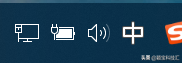 ネットワーク ステータス、感嘆符なし、ネットワークは開いています
ネットワーク ステータス、感嘆符なし、ネットワークは開いています
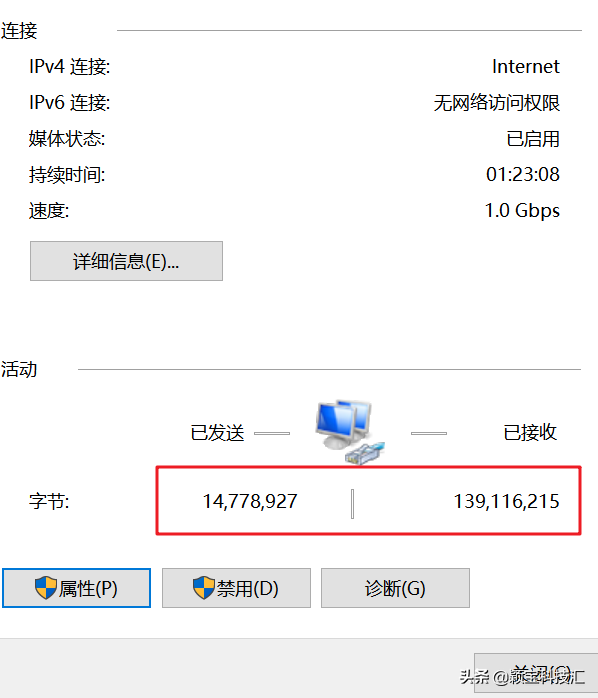 送受信中パケットは正常です。これはネットワークがオープンであることを示しています。ネットワーク カードの問題である可能性があります。 ネットワークはデータを正常に送受信でき、ping も成功します。 オンラインでたくさん検索しましたが、解決策が見つかりませんでした。
送受信中パケットは正常です。これはネットワークがオープンであることを示しています。ネットワーク カードの問題である可能性があります。 ネットワークはデータを正常に送受信でき、ping も成功します。 オンラインでたくさん検索しましたが、解決策が見つかりませんでした。
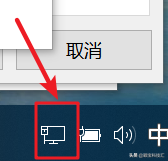 ネットワーク アイコン (WiFi または有線をダブルクリックできます)
ネットワーク アイコン (WiFi または有線をダブルクリックできます)
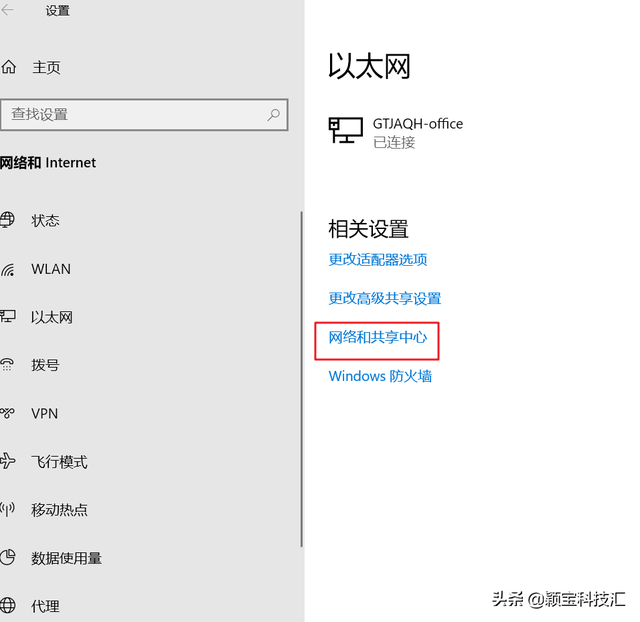
[イーサネット]をクリックします
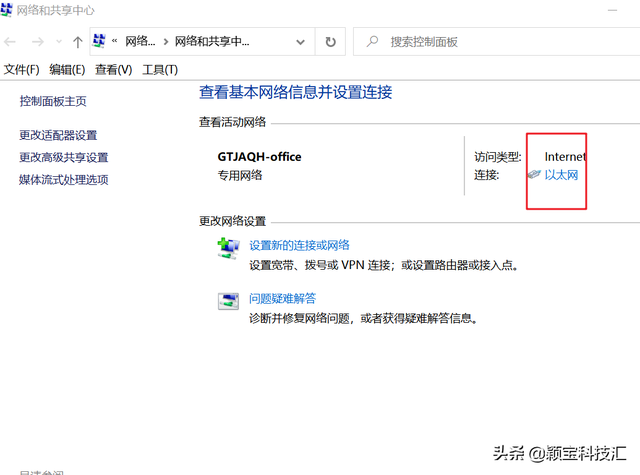
次のステップでは、[プロパティ]をクリックします
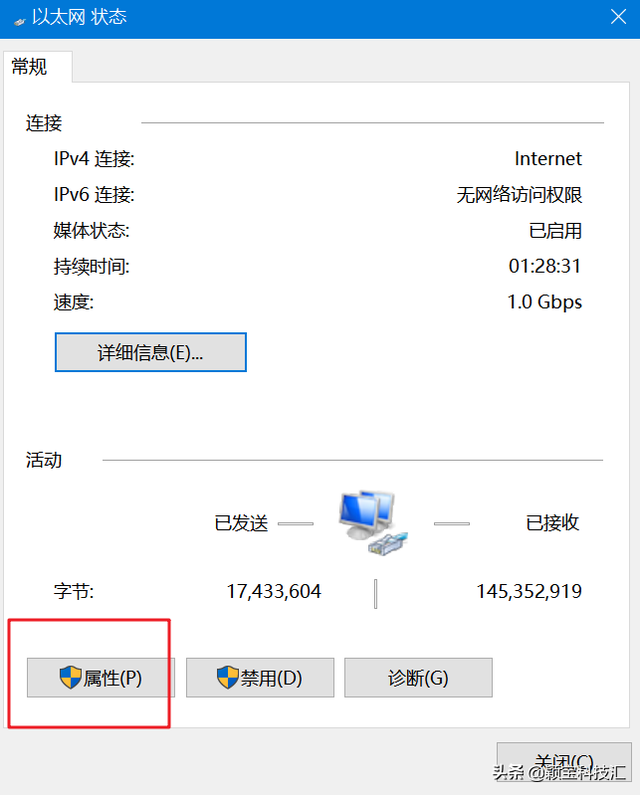
##次のステップ、[構成] をクリックします
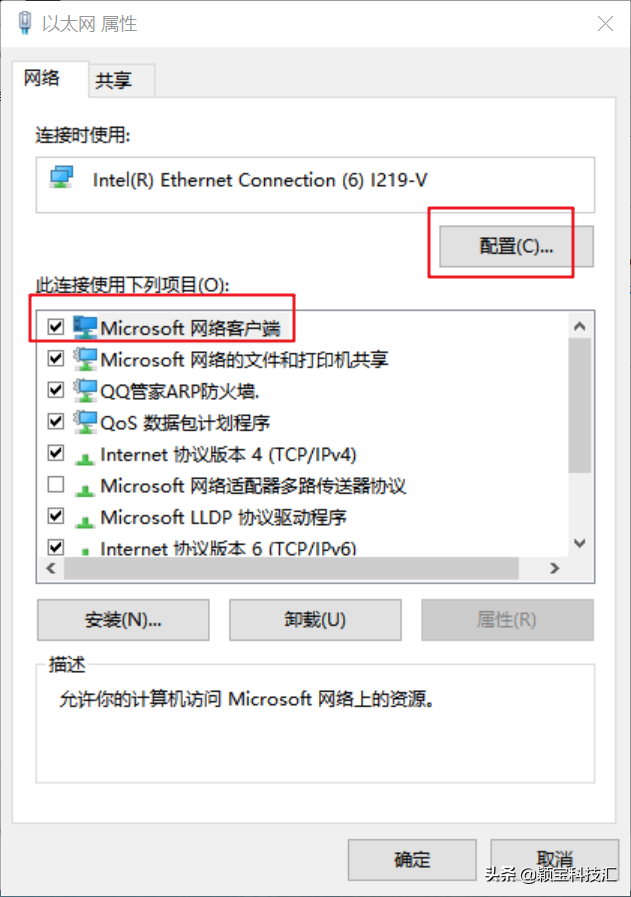
このポップアップ ボックスが表示されたら、[電源管理]
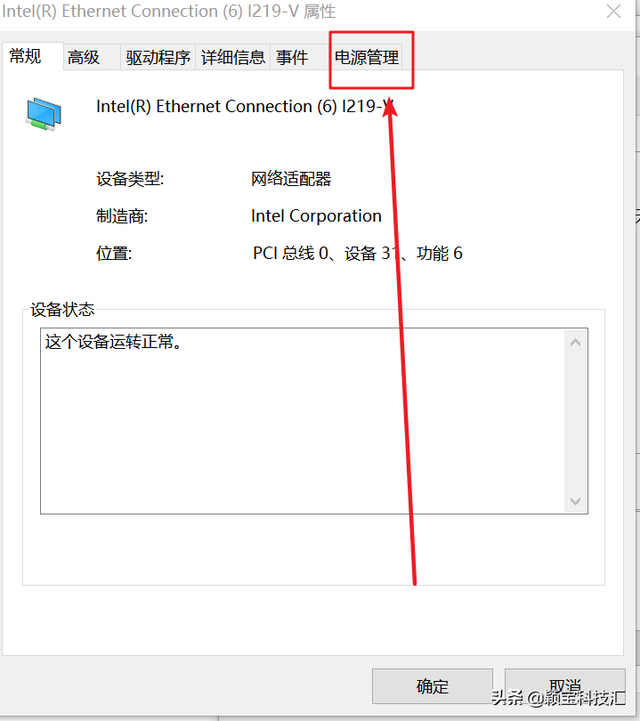
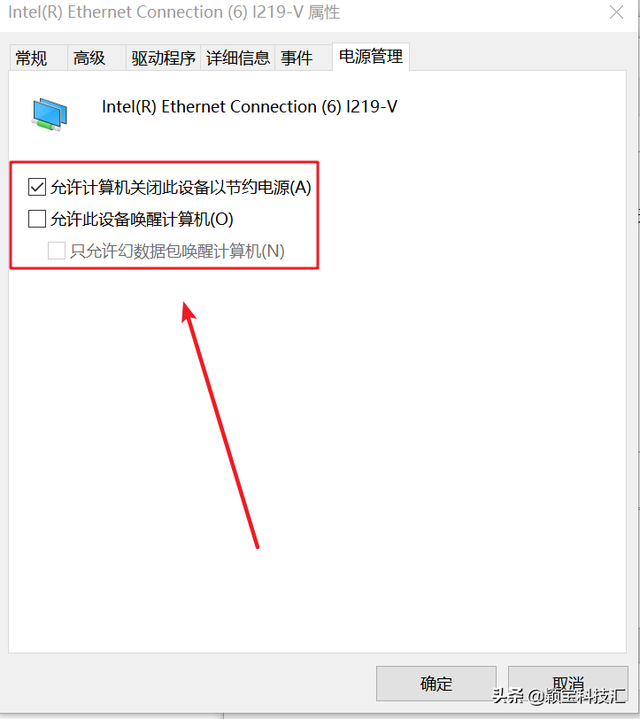 #勉強に失敗したことはありますか?
#勉強に失敗したことはありますか? 以上がWin10 の黒い画面が表示され、ネットワークから切断されましたの詳細内容です。詳細については、PHP 中国語 Web サイトの他の関連記事を参照してください。
声明:
この記事はpc-daily.comで複製されています。侵害がある場合は、admin@php.cn までご連絡ください。

